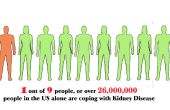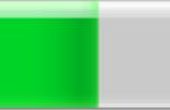Paso 8: Poner texto en trayectoria











Para crear algo como la figura 8.1, se trata de crear una ruta de acceso, ingrese el texto, poner texto en camino y luego quitar el trazo de ruta de acceso.
Para crear un trazado curvado como la parte inferior de la tapa, es mejor duplicar la forma de la parte inferior. Así que seleccione la ruta de la parte inferior, duplícalo, luego haga clic en objeto en la barra de comandos, luego transformar precisamente controlar las transformaciones de objetos (Fig. 8.2).
En el ventana de transformación/diálogo, en mover ficha, escriba -100 px para hacer vertical, su movimiento relativo está marcada, entonces aplicar para la ruta de acceso duplicada abajo 100 px ser manipulado (Fig.8.3).
Haga clic en la caja de herramienta, haga clic en y arrastre para dibujar un rectángulo sobre la parte superior de la ruta se movió hacia abajo y luego ambos seleccionados (Fig. 8.4).
Siguiente magia otra vez. Haga clic en rutay luego diferencia para quitar la parte superior de la trayectoria (Fig. 8.5).
Siguiente haga clic en relleno y trazo en barra de comandos, en el diálogo/ventana, en la ficha relleno , haga clic en la X que hará que la forma de la luna aparentemente desaparecen, no te asustes. A continuación haga click en la pintura de trazo , y luego el cuadrado con relleno sólido debajo de él, que hará que el contorno de la forma de la luna aparecen (Fig. 8.6).
Ahora puede cerrar la ventana de relleno y trazo/diálogo. Haga clic en la herramienta editar trazados por nodos , haga clic para seleccionar un nodo en el extremo de la forma de la luna, Shift y haga clic para seleccionar el otro nodo en el otro extremo de la forma de la luna al mismo tiempo (Fig.8.7).
Luego haga clic en eliminar el segmento entre dos nodos no terminales en la barra de Control de la herramienta que hará la ruta cerrada a un camino abierto (Fig. 8.8).
Habilidades de uso ahora aprendido en etapas anteriores, tipo el texto, "El Wow ama de casa" por ejemplo, fija su color fuente rojo, conjunto naranja a cerca del tamaño de la curva, (fije en 14), seleccione el objeto de texto y el camino abierto (curva) al mismo tiempo, haga clic en textoy luego puso en camino (Fig.8.9).
Utilizar habilidades aprendidas en los pasos anteriores para ajustar el espaciado entre letras y palabras, utilice MAYÚS + D + haga clic para seleccionar la ruta para estirar para acomodar todo el texto. Luego con el trazado seleccionado, haga clic derecho en el número de ancho de trazo, haga clic en quitar (Fig.8.10) que desaparece la curva pero el texto mantiene la forma curva.
Ahora seleccione y mueva el texto a la vieja manera forma o uso transformar subir precisamente verticalmente (Fig.8.11).
Si está hecho con su diseño de logotipo, puede ir al paso 10 para referencia guardar y exportar su diseño.